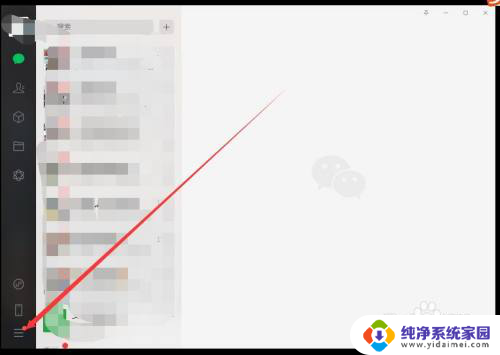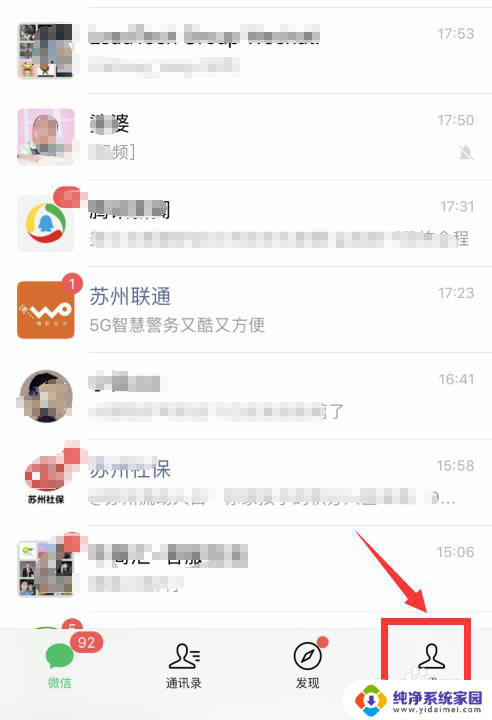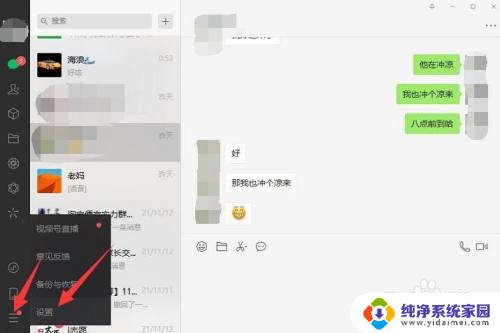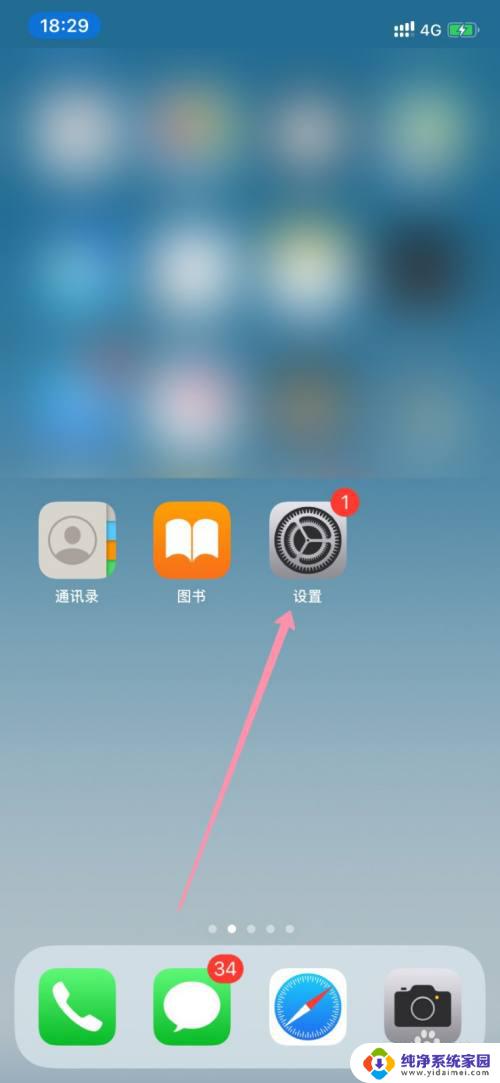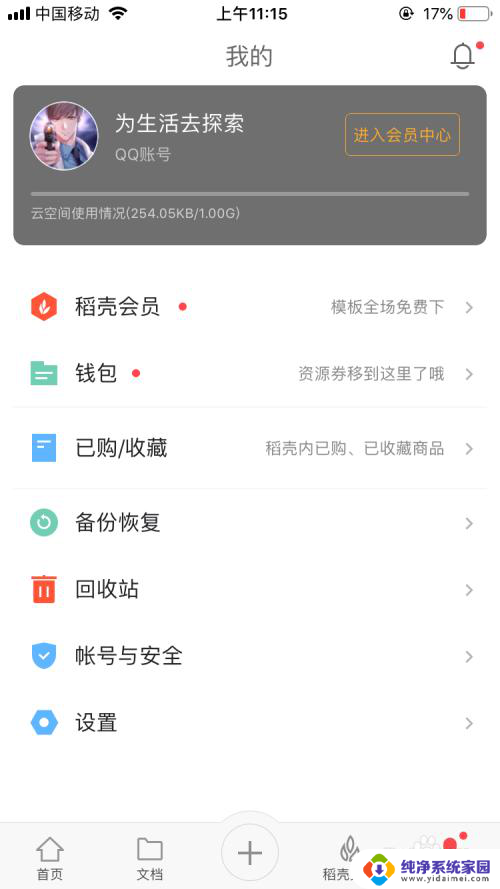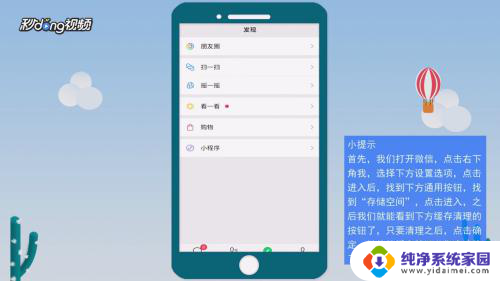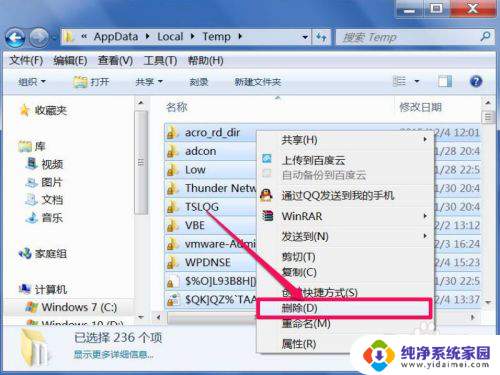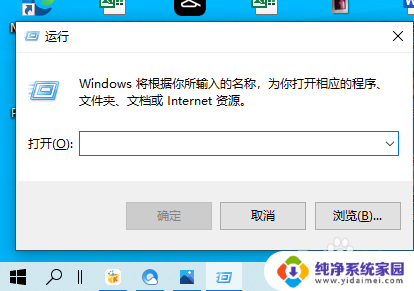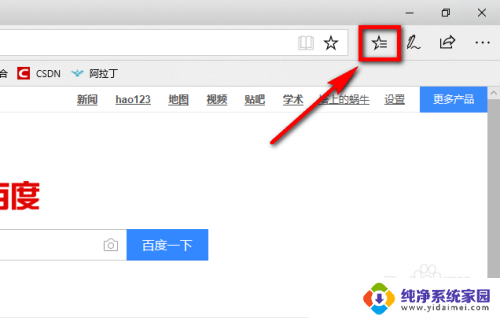怎样清除微信缓存清理 电脑版微信缓存文件清理方法
怎样清除微信缓存清理,微信作为一款广为使用的社交软件,随着使用频率的增加,其缓存文件也逐渐累积,占用了手机或电脑的存储空间,为了保持微信的流畅运行和释放存储空间,清除微信缓存已成为一项必要的操作。如何清除微信缓存呢?对于电脑版微信用户而言,有一些简单有效的方法可以帮助我们轻松清理微信缓存文件,让微信运行更加顺畅。以下将详细介绍电脑版微信缓存文件清理的方法,让我们一起来了解吧。
具体步骤:
1.首先需要登录微信,这里就不详细将登录方法了哈!大家都会的!登录之后找到左下角的三杠,如图。然后点击进入。
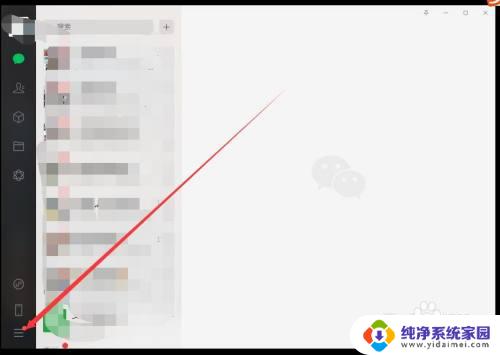
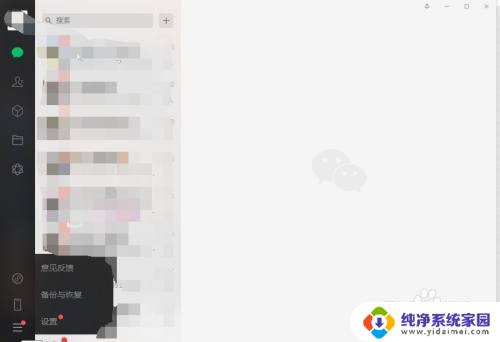
2.然后点击设置,进入微信设置里面。然后点击文件管理。
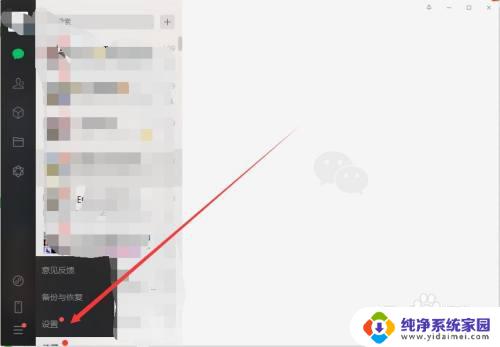
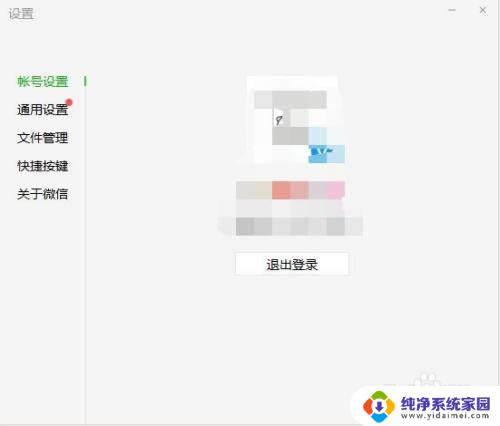
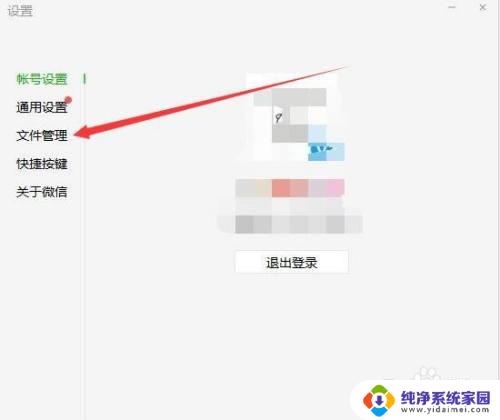
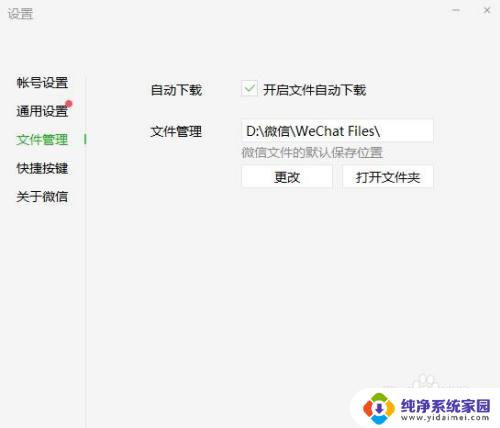
3.进入之后就能看见微信缓存文件所存放的位置了,然后我们点击打开文件夹。
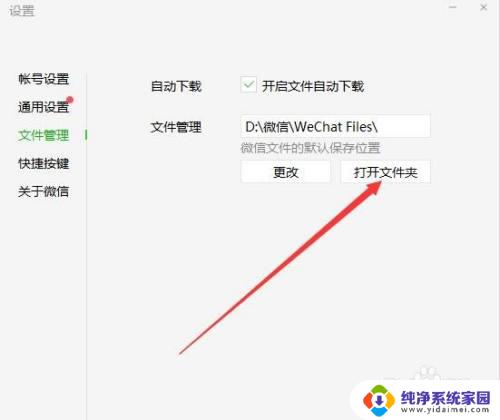
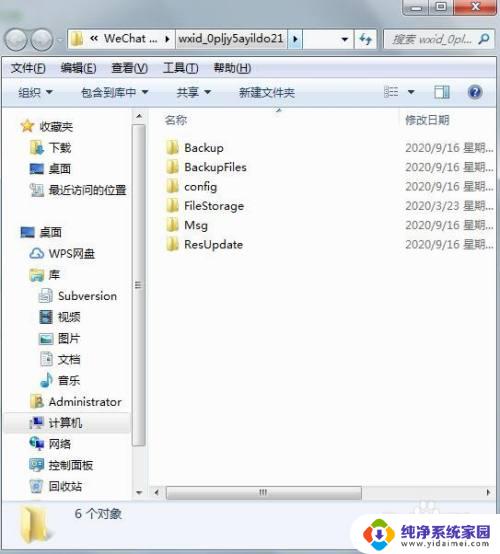
4.进入之后找到“FileStorage”这个文件,点击进入。然后找到“Cache”这个文件。
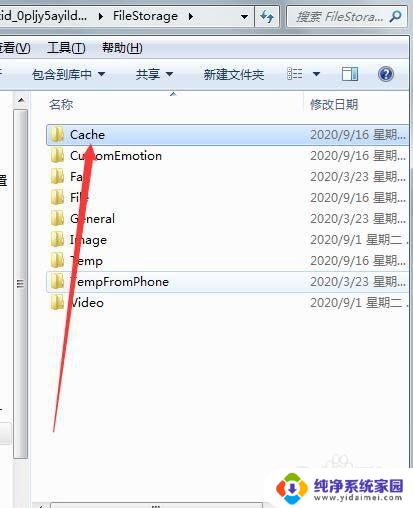
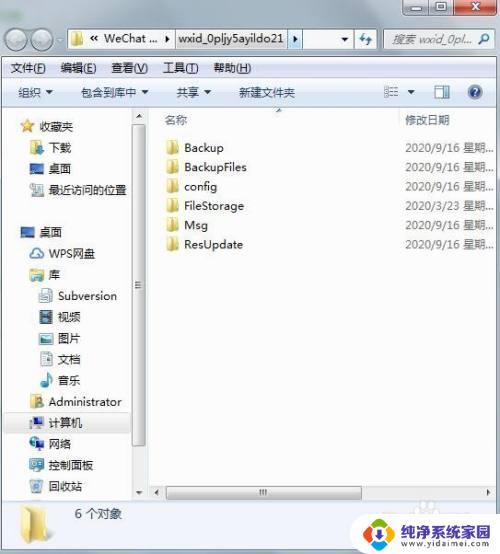
5.进入Cache文件后就能看见年+月为名称的文件夹,点击进入就是微信缓存的一些图片。我们可以直接将年+月为名称的文件夹直接全部删除即可。
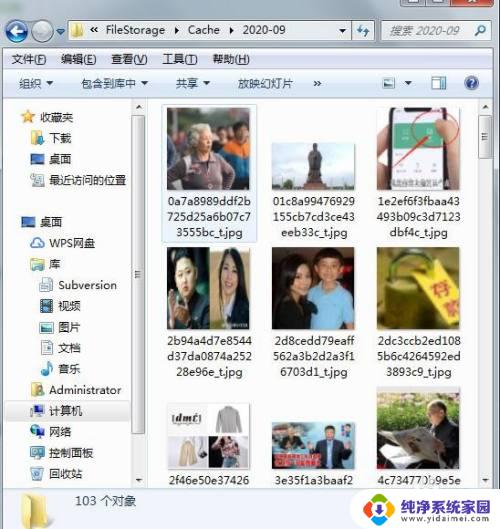
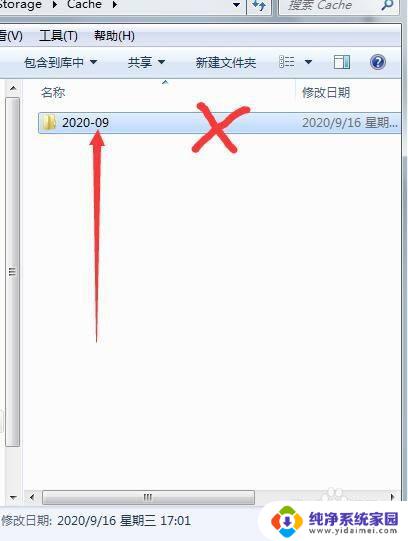
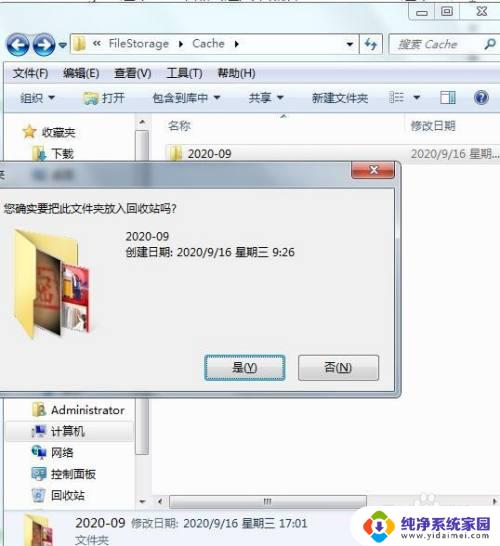
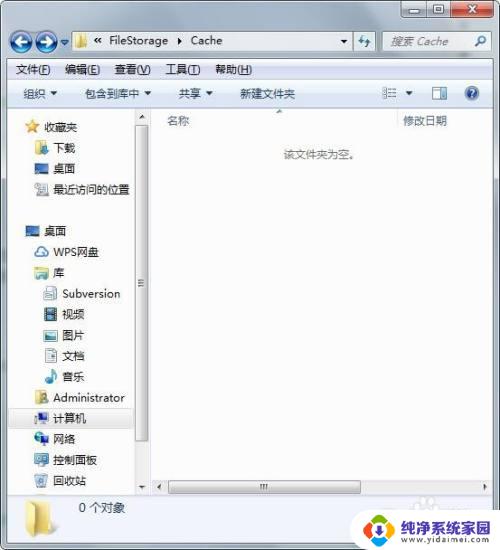
6.然后微信设置里面,找到通用设置,点击清除聊天记录。这样一来微信缓存文件几乎没有了。
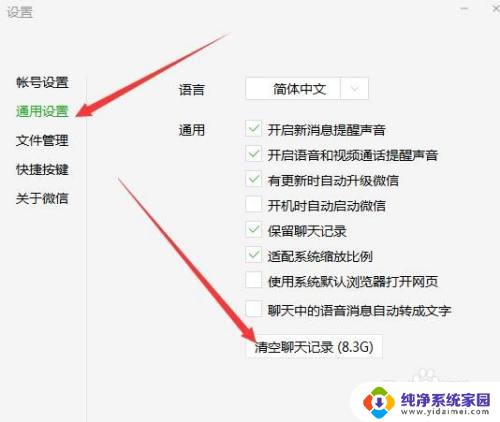
以上是关于如何清除微信缓存的全部内容,如果遇到此问题的用户可以按照这些步骤来解决,希望这些方法能够对大家有所帮助。